Dok Word za web nema naredbe za umetanje potpisa, možete skenirati svoj potpis i pohraniti ga kao sliku koju ste umetnuli u dokument.
Stvaranje i umetanje rukopisnog potpisa
Da biste to učinili, potreban vam je skener.
-
Potpišite se na papir.
-
Pregledajte stranicu i spremite je na računalo u zajedničkom obliku datoteke: BMP, GIF, JPG ili PNG.
Informacije o korištenju skenera potražite u priručniku ili web-mjestu proizvođača.
-
Otvorite datoteku i Obrežite sliku u programu za uređivanje fotografija.
-
Spremite obrezanu sliku u datoteku i imajte na umu njegovo mjesto.
-
Da biste potpis dodali u dokument u Word za web, kliknite u dokumentu da biste postavili pokazivač na mjesto na kojem želite da se potpis prikazuje.
-
Kliknite Umetanje > Slika.
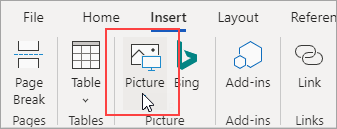
-
Idite na mjesto slikovne datoteke, odaberite je, a zatim kliknite Otvori.
Ako ste već vlasnik aplikacije Word za stolna računala, možete ga koristiti da biste učinili više s potpisima. Ako ne, možete isprobati ili kupiti najnoviju verziju sustava Office sada.
Imate li prijedlog za tu značajku?
Glasajte za ideju ili dodajte novu u naš okvir za prijedloge na adresi word.uservoice.com.










